[Løst] Sådan fixes iOS 11 / iOS 12 Ingen lydproblem
"Hej, I går har jeg opdateret min iPhone 6s til iOS 11, og der er ingen lyd og musik i spillet længere. Er dette et Clash App-problem? "
Efter opdatering iPhone 8/7/7 Plus / SE / 6s / 6 / 5s / 5 til iOS 12 / 11.4 / 11.3 / 11.2 / 11.1 / 11, har du mødt det samme problem med ovennævnte bruger? Hvis du finder din iPhone / iPad har ingen lyd efter iOS 11 og iOS 12 opdatering og har ingen idé om at få den rettet. Så denne artikel vil guide dig til at løse iOS 11/12 ingen lyd problem, bare følg os!
Tip 1: Sørg for, at Mute-kontakten er tændt
Faktisk kan for nogle brugere dette afsnit let ignoreres, at mute-kontakten er indstillet som lydløs. Du kan tage din iPhone / iPad / iPod og tjekke den rundt.

Tip 2: Indtast / Afslut Recovery Mode for at nulstille iPhone indstillinger
Hvis lyden af din iPhone er brugbar førdu opdaterer operativsystemet til iOS 11 eller iOS 12, kan du overveje at nulstille alle indstillingerne på din iOS-enhed. Men det meste af det manuelt nulstillede tilfælde vil slette data på din iOS-enhed. Således foreslår vi at du forsøger at bruge freeware - https://www.tenorshare.com/products/reiboot.html, det giver et klik løsning til at reparere slags iPhone fast og andre problemer.
- Du bør kun installere denne software til dinPC / Mac, og tilslut din nej lyd iOS-enhed med computer, så vil Tenorshare ReiBoot registrere din iPhone / iPad / iPod, og du får vist nedenstående grænseflade.
- Klik på "Enter Recovery Mode". Når du ser iTunes og USB-ikonet vises på din iPhone-skærm, vil også "Exit Recovery Mode" -indstillingen fremhæve på programmet, klikke på det.
- Efter nogle sekunder venter, vil din iPhone automatisk genstarte, og du kan derefter kontrollere, om lyden er normal eller ej.

Tip 3: Reparér iOS System eller Genopdater IOS 11 / IOS 12 Operativsystem
Hvis din iPhone / iPad / iPod ikke kan komme i normallydtilstand under genoprettelsesfunktion, kan du overveje, om der er noget galt med opdateringsprocessen. Så vi anbefaler dig at ordne operativsystemet. Hvis du ikke ved, hvordan man gør det, giver Tenorshare ReiBoot også denne funktion.
- Vælg "Fix All IOS Stuck" på hovedgrænsefladen. Og du vil være vejledning til at gøre følgende trin. For at din iPhone kan fungere, kan programmet vise dig et resultat som nedenfor, men du kan stadig vælge "Fix Now".
- Derefter vil du blive guidet til at downloade eller importere iOS 11/12 firmware til programmet. Firmwarepakken er ca. 2,5 GB, vær så tålmodig.
- Når firmwarepakken er downloadet, afsluttesog med succes. Klik på "Start Repair" for at starte systemgendannelsen. Reparationsprocessen tager mindre end 10 minutter, du bør holde din enhed tilsluttet.
- Når processen er overstået, kan du hente din iPhone / iPad / iPod og kontrollere, at lydfunktionen er brugbar eller ej.

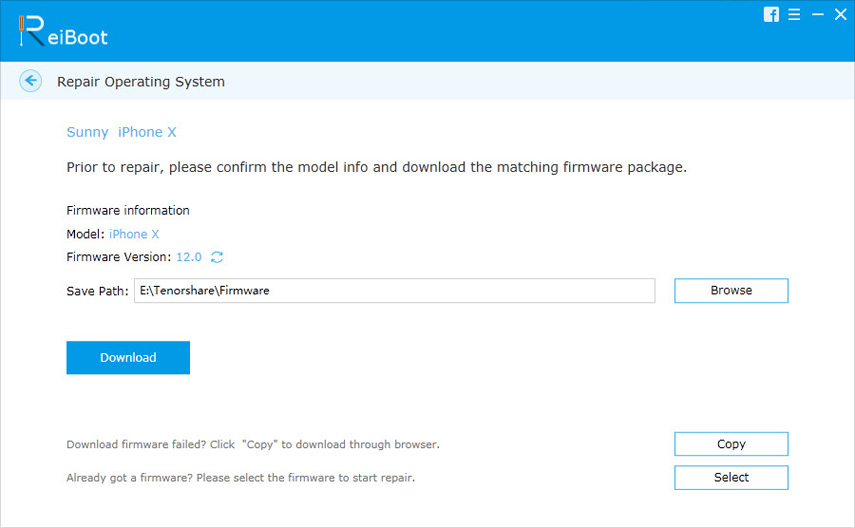
Det handler om, hvordan du reparerer iOS 11 og iOS 12 ingen lydproblem, du kan prøve at rette din iOS-beslutning fra tip 1 til tip 3, og det vil helt sikkert hjælpe dig!





![[Issue Solved] iPhone 6 / 6s fast på rød batteriskærm](/images/iphone-fix/issue-solved-iphone-66s-stuck-on-red-battery-screen.jpg)



